Dù bạn là ai, bạn là người thế nào đi chăng nữa thì việc sử dụng điện thoại iPhone hay máy tính bảng iPad… lâu ngày thì vẫn có khả năng bị lỗi như bình thường.
Nguyên nhân có thể không phải là do bạn, mà do quá trình update/ nâng cấp hệ điều hành bị lỗi. Và lúc này thì nguy cơ bị mất các dữ liệu của bạn là rất cao, bao nhiêu ảnh đẹp, video kỷ niệm hay các tài liệu quan trọng có trên iPhone, iPad.. bị bốc hơi trong tích tắc, lúc này thì bạn có hối hận thì đã quá muộn.
Bạn hối hận là tại sao mình không tạo một bản Backup (sao lưu trước đó), tất nhiên là bạn có thể mang ra ngoài cửa hàng để họ sử dụng các phần mềm chuyên dụng để cứu các dữ liệu quan trọng của bạn. Tuy nhiên không chắc chắn là thành công 100%, hơn nữa nó lại mất khá nhiều thời gian và tiện bạc của bạn.
Vậy tại sao bạn không chủ động đề phòng trường hợp này trước nhỉ. Mình khuyên bạn nếu nhu các thiết bị iOS của bạn như iPhone, iPad… của bạn chưa có bản backup nào thì hãy nhanh chóng tạo ra một bản nhé, để trong trường hợp thiết bị của bạn bị lỗi hoặc bắt được phải Reset lại về trạng thái như mới thì bạn có thể phục hồi lại được một cách nhanh chóng.
1. Hướng dẫn Backup iPhone, iPad.. bằng iTunes trên máy tính
+ Bước 1: Nếu như máy tính của bạn chưa cài đặt phần mềm iTunes thì bạn hãy vào đây để tải về phiên bản mới nhất nhé.
+ Bước 2: Sau khi cài đặt phần mềm iTunes thành công, bạn hãy cắm cáp kết nối thiết bị iOS với máy tính của bạn.
Tại điện thoại lúc này sẽ hiện lên một thông báo với nội dung Tin cậy Máy tính này? Bạn hãy chọn Tin cậy để tiếp tục nha.
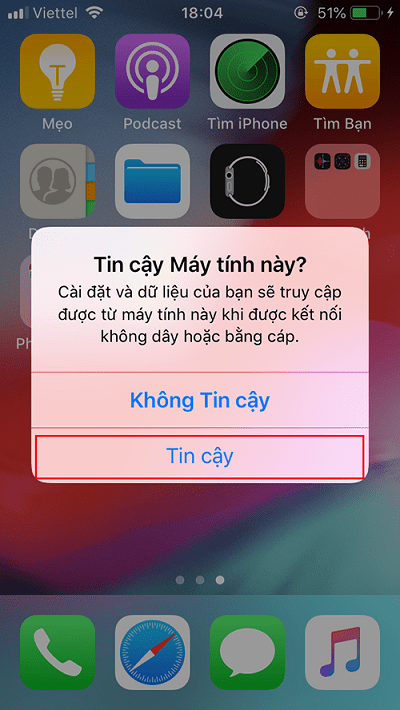
+ Bước 3: Quay về giao diện iTunes trên PC, sau khi thiết bị IOS được kết nối thành công, bạn hãy click vào biểu tượng điện thoại như hình.
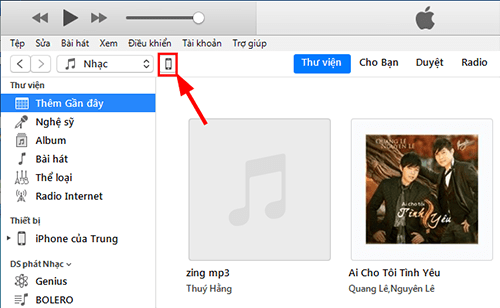
+ Bước 4: Tại đây bạn có thể kiểm tra thông số của thiết bị. Như các bạn có thể thấy ở hình bên dưới thì mình đang dùng máy iPhone 5s phiên bản iOS 12.
Tiếp theo bạn nhìn xuống phía dưới, phần Tự động Sao lưu ý, bạn tích chọn Máy tính này => rồi click vào nút Sao lưu bây giờ để quá trình Backup được bắt đầu.
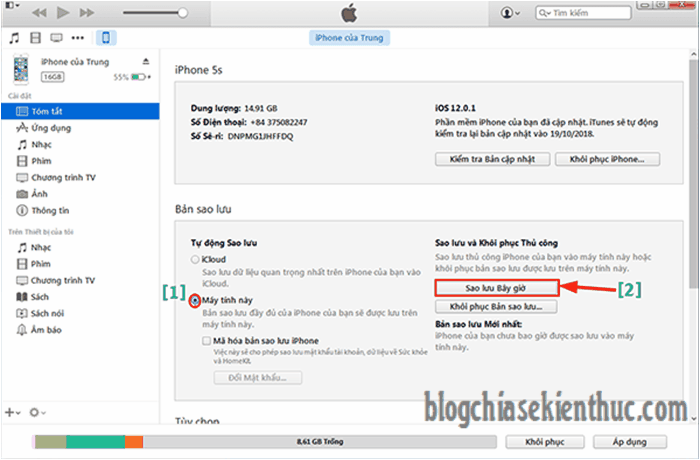
+ Bước 5: Sau khi Backup thành công, bạn click vào góc màn hình và click vào Tuỳ chọn.... hoặc nhấn tổ hợp phím Ctrl + .
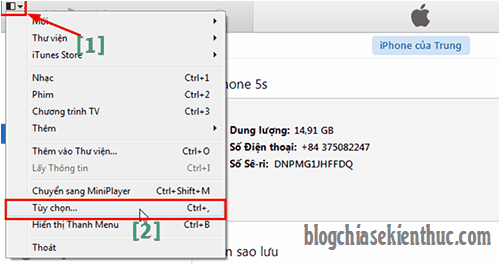
+ Bước 6: Tại hộp thoại Tuỳ chọn thiết bị => bạn click vào tab Thiết bị, và phần ô Sao lưu thiết bị là thấy được bản Backup mà bạn vừa thực hiện.
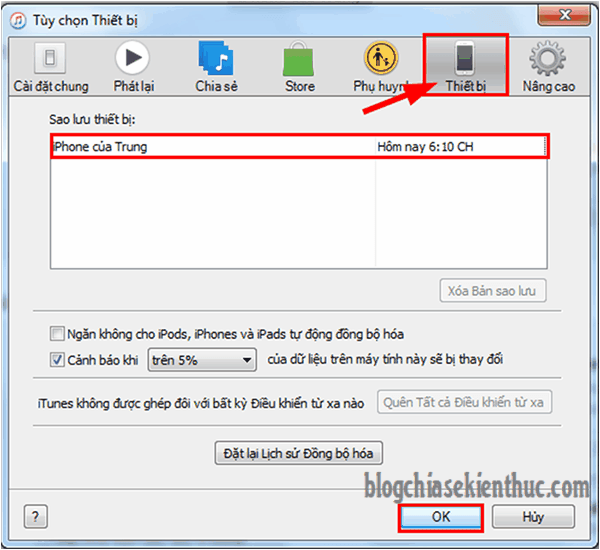
2. Hướng dẫn Copy bản Backup ra khỏi ổ C để an toàn hơn
Mặc định thì file backup sẽ được lưu trong ổ C (ổ chứa hệ điều hành). Tất nhiên là bạn không nên lưu bất cứ dữ liệu gì quan trọng trên ổ C rồi, vì nếu chẳng may máy tính bị lỗi và phải cài lại Windows thì bạn sẽ bị mất hết dữ liệu khi cài lại Win.
+ Bước 1: Bạn nhấn tổ hợp phím Windows + R để mở hộp thoại Run => rồi sau đó nhập đoạn lệnh %appdata% vào trước khi nhấn Enter.
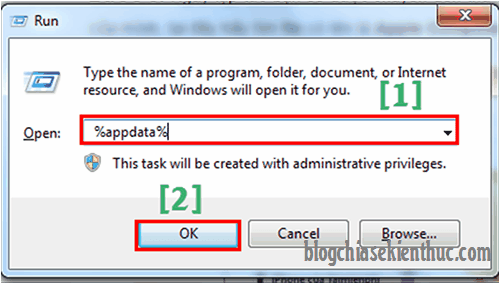
+ Bước 2: Sau đó bạn truy cập vào đường dẫn sau: Roaming Apple Computer MobileSync.
Bây giờ bạn hãy sao chép thư mục Backup trong này sang ổ D hoặc E để lưu trữ đề phòng hệ điều hành Windows gặp lỗi khiến file Backup của bạn trở thành vô nghĩa.
Bằng cách này các thông tin Backup trên thiết bị iOS sẽ vẫn còn trên PC để các bạn khôi phục khi cần thiết.
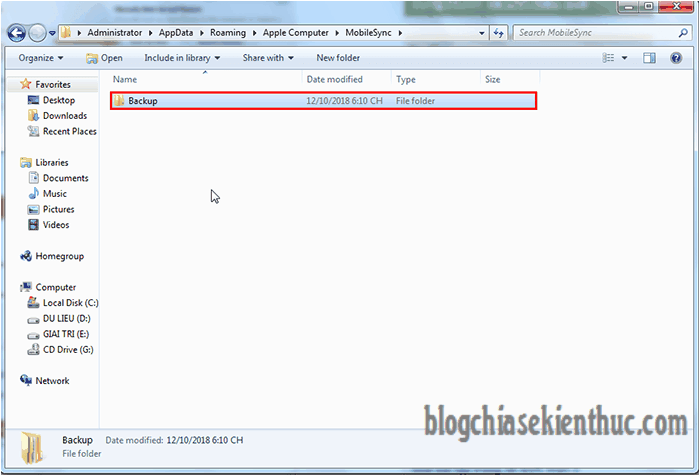
3. Làm thế nào để khôi phục lại file Backup ?
Rất đơn giản thôi, ở Bước 4 ở hướng dẫn bên trên bạn tích chọn vào tính năng Khôi phục Bản sao lưu.... rồi chọn đường dẫn đến file Backup là xong.
Lời kết
Vâng, như vậy là mình vừa hướng dẫn rất chi tiết cho các bạn cách sao lưu dữ liệu iPhone, iPad.. ra máy tính bằng phần mềm iTunes rồi nhé.
Ngoài phần mềm chính chủ iTunes của Apple là thì mình cũng đề xuất với các bạn sử dụng phần mềm 3uTools, một phần mềm quản lý iPhone cực kỳ chuyên nghiệp và mọi thao tác đều cực kỳ đơn giản.
Và đến đây thì bài hướng dẫn Backup dữ liệu trên iPhone trên máy tính của mình cũng xin được tạm dừng rồi. Hi vọng thủ thuật này sẽ hữu ích với bạn.
Chúc các bạn thành công !
CTV: Lương Trung – Blogchiasekienthuc.com
Note: Bài viết này hữu ích với bạn chứ ? Đừng quên đánh giá bài viết, like và chia sẻ cho bạn bè và người thân của bạn nhé !
(function(d, s, id) (document, ‘script’, ‘facebook-jssdk’));
Nguồn: https://blogchiasekienthuc.com/thu-thuat-hay/sao-luu-du-lieu-iphone-bang-itunes.html





